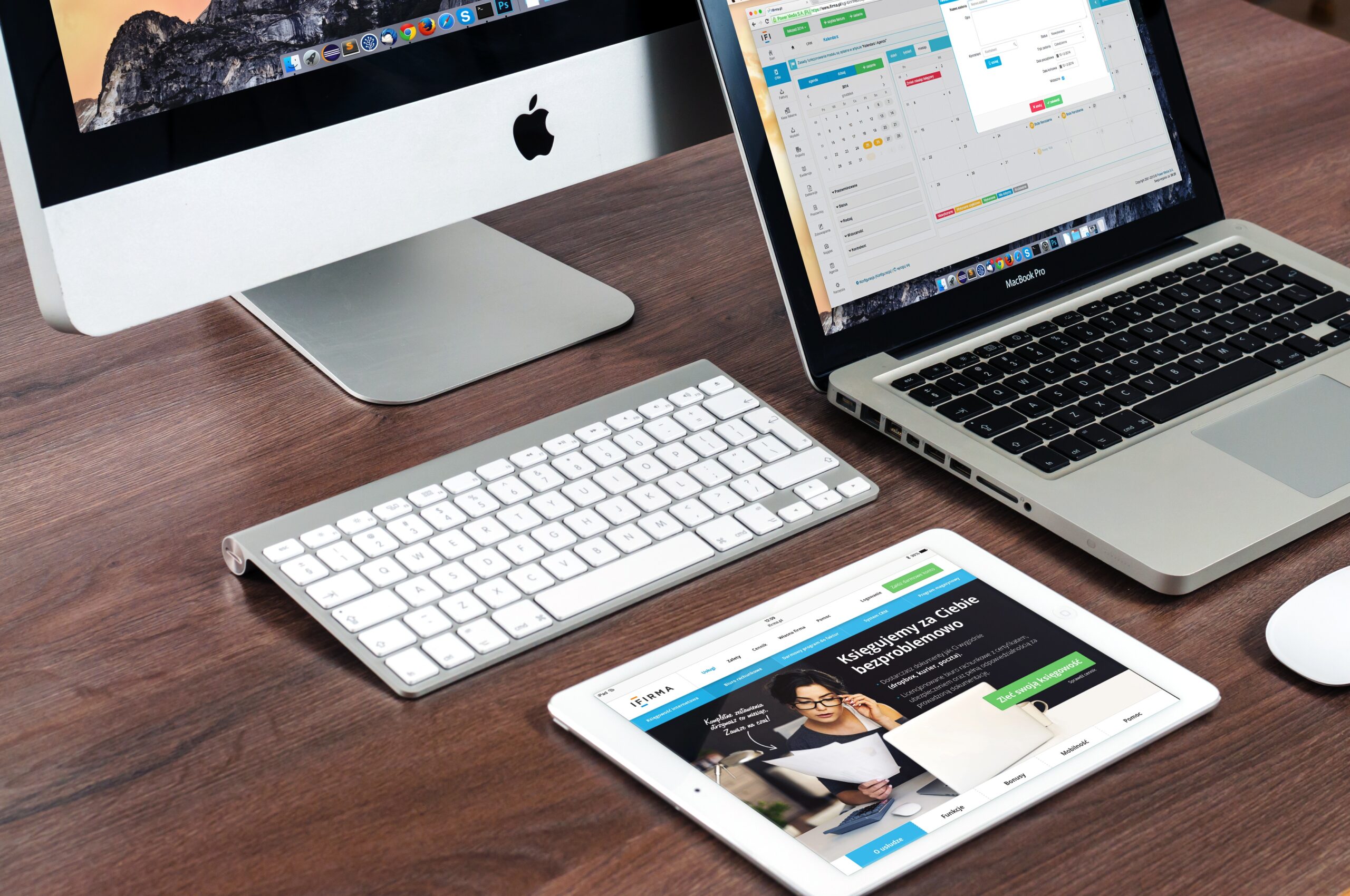Googleカレンダーは予定管理にとても便利なツールですが、通知が多すぎてストレスを感じている方も少なくありません。特に、毎回のリマインダー通知やポップアップ、メール通知が頻繁に届くと、集中力が削がれたり、大切な作業の妨げになったりすることがあります。
そこで今回は、「Googleカレンダーの通知を完全にオフにする方法」について、パソコンとスマートフォン(iPhone/Android)に分けてわかりやすく解説します。仕事やプライベートで効率よく時間を使いたい方にとって、知っておいて損はない情報です。
Googleカレンダーの通知にはどんな種類があるのか?
Googleカレンダーの通知は、大きく分けて以下の3種類があります。
- ポップアップ通知(画面上に表示)
- メール通知
- スマートフォンのプッシュ通知
これらは、カレンダーごとに設定されており、新しく作成した予定には自動でデフォルト通知が付いてしまうこともあります。
つまり、通知を完全にオフにするには「カレンダー単位での設定変更」と「予定単位での設定変更」が必要です。
パソコンでGoogleカレンダーの通知をオフにする方法
1. カレンダー全体の通知設定をオフにする
- Googleカレンダーにアクセスします(https://calendar.google.com)。
- 左側の「マイカレンダー」一覧から通知をオフにしたいカレンダーにカーソルを合わせ、歯車アイコンまたは「︙」をクリック。
- 「設定と共有」を選択。
- 設定画面内の「通知」セクションに移動。
- 「イベントの通知」や「終日イベントの通知」で表示されている通知をすべて削除。
※通知が複数ある場合は、右側の「×」をクリックして削除します。
2. 既存の予定の通知をオフにする
既に作成した予定にも個別に通知が設定されていることがあります。
- カレンダー上の予定をクリック。
- 「編集」アイコン(鉛筆マーク)をクリック。
- 「通知」セクションで、設定されている通知をすべて「×」で削除。
- 最後に「保存」をクリック。
3. デフォルト通知設定の見直し
新しい予定を作るたびに通知が自動で付かないようにするには:
- 「設定」(画面右上の歯車マーク)をクリックし、「設定」を選択。
- 左メニューから該当のカレンダーを選び、「イベント通知」セクションへ。
- 通知が設定されていれば「×」で削除。
スマートフォン(Android/iPhone)で通知をオフにする方法
1. Googleカレンダーアプリから通知をオフにする
Androidの場合
- Googleカレンダーアプリを開く。
- 画面左上の「≡」メニューから「設定」をタップ。
- 対象カレンダーを選択。
- 「通知」や「デフォルト通知」をタップ。
- 通知をすべて削除または「なし」に変更。
iPhoneの場合
iPhoneの場合は通知制御がiOS側とアプリ両方に存在します。
アプリ内の設定:
- Googleカレンダーアプリを開く。
- 左上の「≡」メニュー →「設定」→ カレンダー名を選択。
- 「イベント通知」で設定されている通知をすべて「なし」に変更。
iOSの設定アプリから通知を完全に遮断する方法:
- 「設定」アプリを開く。
- 「通知」→「Googleカレンダー」を選択。
- 「通知を許可」をオフにする。
これにより、どんなイベント通知もスマホ上に表示されなくなります。
カレンダーの種類によって通知設定が異なることに注意
Googleカレンダーには、以下のように複数のカレンダーが存在する場合があります。
- メインの個人用カレンダー
- 共有カレンダー(仕事など)
- 追加で作成したカスタムカレンダー
それぞれのカレンダーに対して個別に通知設定があるため、すべての通知をオフにする場合は、各カレンダーごとに設定変更が必要です。
例えば、共有カレンダーに参加している場合、他の人の予定にも通知設定が付いていることがあります。自分では変更できない場合もあるため、共有者に相談しましょう。
通知は一括オフよりも「使い分け」が理想的
通知を完全にオフにするのも一つの方法ですが、以下のように「使い分け」もおすすめです。
- 仕事用カレンダーは通知オン(大事な会議など)
- プライベート用カレンダーは通知オフ(自由な時間を邪魔されない)
- 特定のイベントだけ個別に通知設定(旅行や通院など)
Googleカレンダーは柔軟な設定ができるので、「通知=すべてオフ」ではなく、自分のライフスタイルに合わせてカスタマイズすると、より効率的に活用できます。
まとめ:Googleカレンダーの通知は自分好みに調整可能
Googleカレンダーの通知は、しっかり設定すればストレスのないスケジュール管理ができます。
本記事で紹介したように、
- カレンダー単位で通知をオフにする
- 個別イベントの通知を削除する
- アプリ/OS側で通知制御をする
という3つの視点で調整すれば、自分にとってちょうど良いカレンダー環境が整います。
通知に振り回されるのではなく、自分のペースを守るためにも、ぜひ一度設定を見直してみてください。